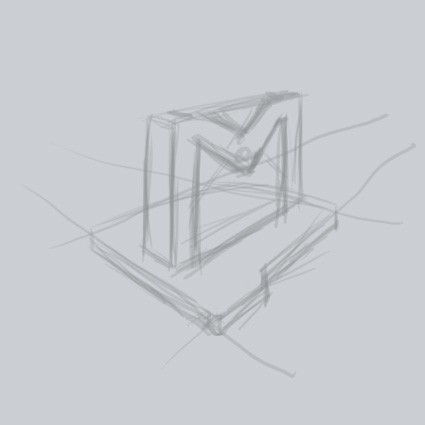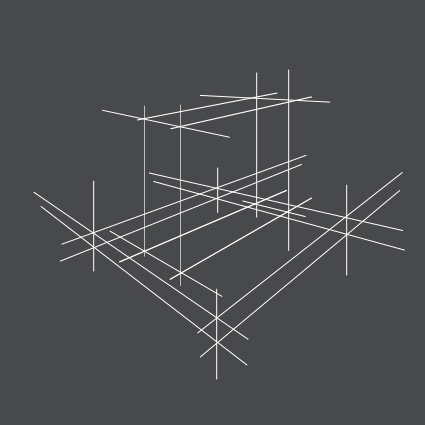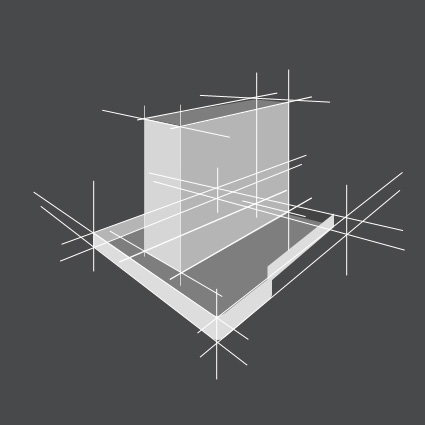PhotoShop绘制水晶立体图标的简单教程
[ 作者来源:
站酷网 michaelpst
编辑整理:
PhotoShop资源网
更新时间: 2011-08-11
录入: 黄叶飞扬 ]
首先,我不是一个GUI,这个只是玩玩。
自己一直没有画过3d的图标,所以尝试了一把,顺便分享。
回到正题
1,草稿是在所难免的了,立体的草稿最大的意义就是把透视关系搞好,这个是让最后成品不变现的保证
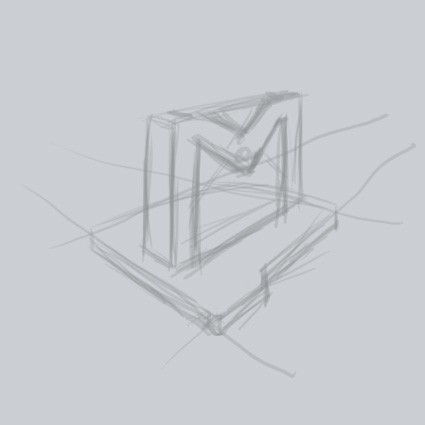
2.嗯,在草稿上把全部需要用到的参考线整上去,这个透视参考线的原理就不需要解释了。
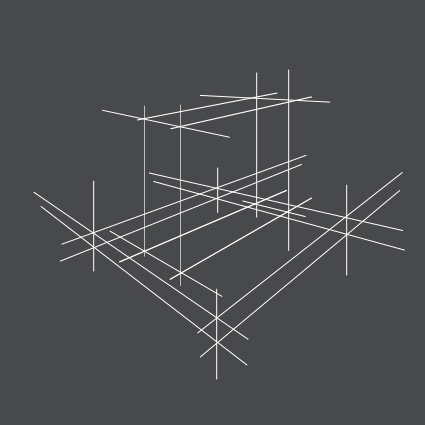
3,把基础造型的面先用单色填错上去。
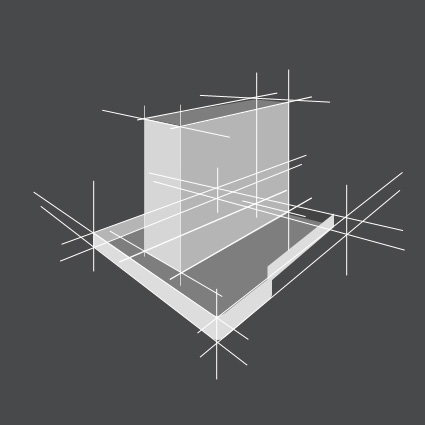
4.然后再来填充单色。

5.填充这个单色的原则是什么呢?做下简要说明

6.加工细节之前,首先要心中定义好光源的方向和角度,我把它定在比较常规的右上角。
然后根据这个光源来处理明暗,投影,倒影等等。最后再把
背景也顺道加上。
完事。

过程用了2小时,中间包涵不少和别人扯淡的时间。
个人觉得最核心点就是透视参考线。
以上言论仅供参考,如有更加方便有效的方法望交流

≡★ 免 责 声 明 ★≡
除本站原创外,本站所提供的所有教程均收集整理自网络,其版权归该教程直原始作者或原始出处所有!
除特别声明外,您可以在保持教程的完整和注明来源的前提下免费复制、转贴本站所提供的所有教程;但是,不可以盗链本站的图片!
除特别声明外,在未经许可的情况下您不得将本站所提供的任何教程(包括资源)用于商业用途;
如果确有需要,请自行与该教程的原始所有权者(即:原始作者或出处)联系,本站不提供相关服务;否则,由此而引发的一切后果由您自负!